该任务用于 Web 页面性能体验场景,可以获取用户在不同的运营商、城市地域、浏览器版本、操作系统、设备等环境下,访问 Web 页面的体验数据,全面了解页面的性能。本文将为您介绍如何新建页面性能任务。
操作步骤
1. 登录 云拨测控制台。
2. 在左侧菜单栏中单击任务列表。
3. 单击任务列表页面上方的新建任务。
4. 根据下列说明配置基本信息。
配置项 | 说明 |
拨测类型 | 选择“自定义拨测”。 |
任务类型 | 选择“页面性能”任务类型。 |
拨测地址 | 说明: Ping 监测下使用 TCP 或 UDP 协议时,需要填写端口。 请填写需要拨测的 Web 应用地址(以 http:// 或 https:// 开头)
例如:
1. 域名:http://www.tencent.com
2. 域名端口:http://www.tencent.com:80
说明:Ping 监测下使用 TCP 或 UDP 协议时,需要填写端口。 |
拨测任务名称 | 自定义拨测任务名称。 |
拨测频率 | 支持1分钟、5分钟、10分钟、15分钟、30分钟、1小时、2小时、4小时的拨测频率。例如选择5分钟频率,表示每个拨测点每5分钟拨测一次。 |
自定义执行 | |
任务标签 |
5. 根据下列说明配置拨测点。
5.1 选择方式:选择推荐拨测点组或自定义拨测点组(推荐的拨测节点为常用的节点)。
5.2 选择拨测点:
高级场景拨测点组:页面用户体验监控、直播卡顿监控、弱网环境可用性探测、CDN 选型与路径优化。覆盖境内外的 IDC、PC 终端、移动端探测点。
推荐拨测点组:为您推荐常用拨测点。
自定义拨测点组:选择拨测点地域 > 选择拨测点类型 > 在右侧框中勾选拨测点。拨测点类型说明如下:
拨测点类型 | 说明 | |
PC 端 | 机房(IDC) | 部署在 PC 电脑上的拨测点,代表 PC 用户体验。 |
| 网民(LastMile) | 部署在终端用户 PC 电脑上的拨测点,代表终端 PC 用户体验。 |
移动端 | | 部署在终端移动手机上的拨测点,代表终端移动客户。 |
我的拨测点组:您可以在“高级场景拨测点”中选择常用的拨测点组,并单击右下角的新建拨测点组即可。下次创建任务时,直接选择我的拨测点组,即可快速选择您创建的常用拨测点。
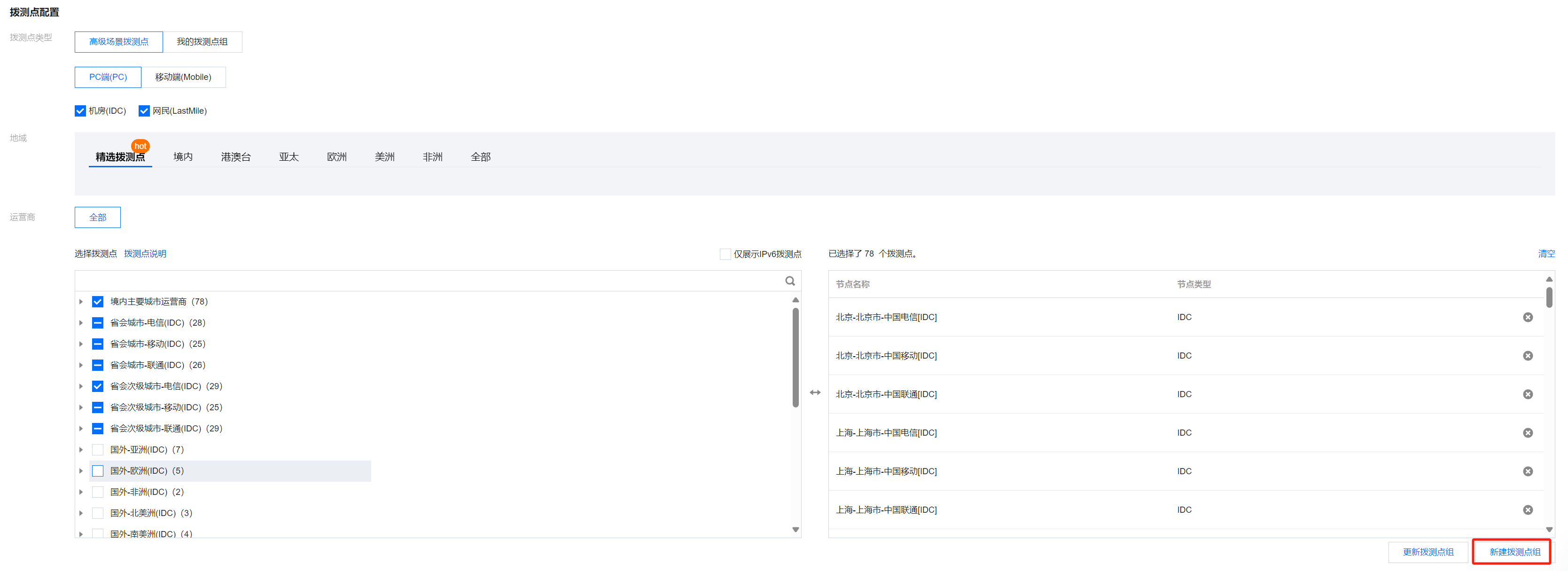
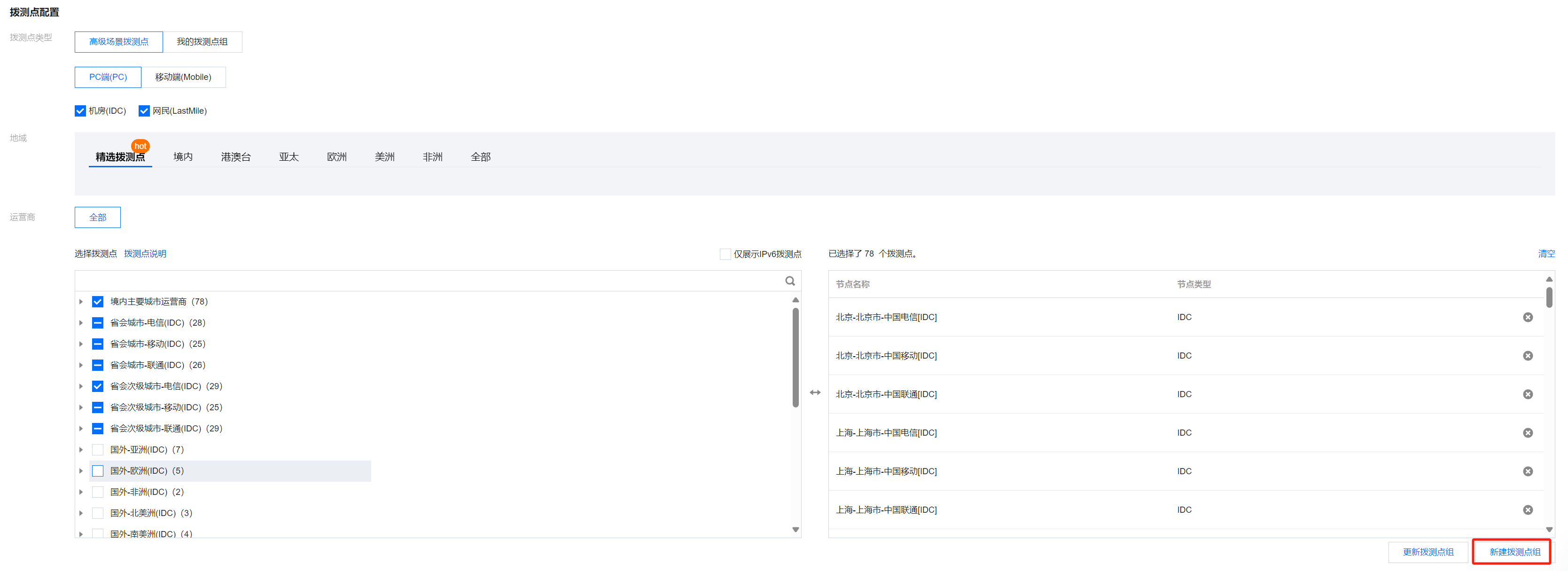
选择建议
由于机房(IDC)和网民(LastMile)网络环境不同,机房(IDC)比网民(LastMile)更稳定。
若是要监测业务的可用性,可以选择比较稳定的机房 IDC。
若要看终端用户的访问体验、网络情况等建议多选网民 LastMile 或移动端,可以模拟终端用户访问应用的体验。
6. 配置拨测参数(可选),系统默认为您配置常用的拨测参数,您也可以自定义拨测规则。配置说明如下:
配置项 | 说明 | 默认取值 |
忽略私有 IP 结果 | 当 DNS 解析结果为私有 IP 地址(形如 127.0.0.1,0.0.0.0 等保留地址)时,会被判定为拨测失败。若不忽略该情形则该条拨测结果不会展示,同时也不会产生告警与拨测费用。 | - |
自定义 Host | 自定义 Host 用于指定拨测时域名的解释方式,用于将域名解释为固定的 IP(也可以是另外一个域名,类似于 CNAME)。 支持按 IP 地址轮询或随机监测,多个 IP 请用半角逗号分隔符。例如: IPv4: 192.168.2.1,192.168.2.5:img.a.com|192.168.2.1?[8080]:img.a.com|IPv6: [0:0:0:0:0:0:0:1][8080],[0:0:0:0:0:0:0:2][8081]:www.a.com| | - |
流量劫持(识别元素) | - | |
流量劫持(劫持标识) | 设置匹配的关键信。流量劫持功能,针对浏览页面时 302 跳转情况进行分类统计。(监测前提是页面中有 302 的元素,一般监测基础文档发生 302 后的情况)。 | - |
页面篡改 | 支持多行填写,填写需要监测的页面地址。填写格式: 域名:元素。元素支持填写通配符,可以填写多个元素,多个元素以竖线(|)隔开。表示监测的页面地址出现了您填写的域名地址以外的元素。常见的表现形式为弹出广告、浮动广告、跳转等行为。
例如:您设置的页面地址为: www.cloud.tencent.com:|abc/efg/1.jpg,当出现除了www.cloud.tencent.com下的基础文档、abc/efg/1.jpg以外的元素都属于页面被篡改。 | - |
DNS 劫持白名单 | - | |
DNS 劫持黑名单 | 注意: 移动端页面性能不支持黑名单设置。 注意:移动端页面性能不支持黑名单设置。 | - |